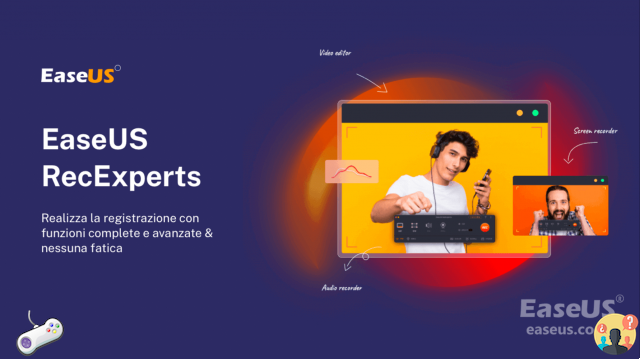
Hoy, con el crecimiento de muchas plataformas de enseñanza en línea que ofrecen educación de calidad de clase mundial, uno puede aprender cualquier cosa en línea sin salir de casa. Udemy es una de las plataformas más populares que satisface las necesidades y te permite aprovechar diferentes cursos de aprendizaje para TI, negocios, diseño y más.
A veces, es posible que desee guardar videos de Udemy o compartir los increíbles con sus amigos, puede descargarlos fácilmente. Sin embargo, esto no siempre funciona, ya que solo puedes descargar una parte de los videos de Udemy. Si quieres guardar cualquier video de Udemy sin limitaciones, ¡puedes continuar leyendo para encontrar soluciones más confiables!
CONTENIDO DE PÁGINA:
- Parte 1. Cómo grabar videos de Udemy en Windows
- Parte 2. Cómo descargar videos de Udemy a Mac mediante grabación
- Parte 3. Cómo descargar videos de Udemy a PC/Mac
- Parte 4. Cómo descargar cursos de Udemy al móvil
Parte 1. Cómo grabar videos de Udemy en Windows
Dado que la descarga de videos de Udemy teóricamente no está permitida en su propio software, siempre se requiere la intervención de una aplicación de terceros. Si bien existen muchas herramientas, EaseUS RecExperts es una buena opción.
Esta grabadora de pantalla de Windows se puede usar para una variedad de usos, desde grabar voces hasta capturar podcasts y entrevistas, o grabar videos de Udemy. No solo puede tomar capturas de pantalla y grabar audio en Windows 10, sino también agregar textos a videos grabados. Con esta captura de pantalla, puede grabar a pantalla completa en Windows 10, capturar videos de una cámara para producir hermosos videos y almacenar archivos de audio de alta calidad.
Además, ofrece muchas opciones avanzadas como programación de grabación, división automática, parada automática, división automática de audio, etc. ¿Quiere conocer más características sorprendentes? ¡Simplemente haga clic en el botón de abajo para probarlo!

Pasos para grabar videos de Udemy en PC:
Paso 1. Inicie EaseUS RecExperts en su computadora. Antes de grabar, puede elegir uno de los dos modos de grabación. Para grabar toda la pantalla, seleccione el modo "Pantalla completa"; para grabar una parte de la pantalla, haga clic en "Región".
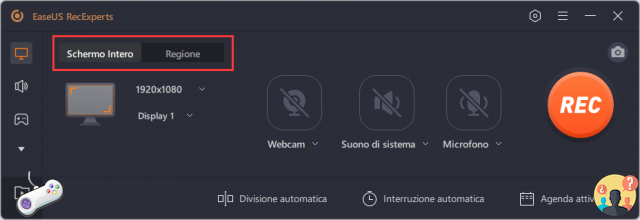
Paso 2. También puede optar por grabar su pantalla con cámara web, sonido del sistema y micrófono. También puede configurar la división automática, la grabación automática con varias funciones en la interfaz.
Paso 3. Luego, haga clic en el botón rojo "REC" para iniciar la grabación. Para pausar la grabación, haga clic en la doble barra blanca vertical; para finalizar la grabación, haga clic en el signo cuadrado rojo. Se encuentran en la barra de menú que aparece en la pantalla.
Paso 4. Una vez completado el registro, acceda a la lista de registros. Aquí podrá ver, dividir, extraer audio, tomar capturas de pantalla y administrar sus grabaciones, etc. Para comenzar una nueva grabación con la configuración anterior, haga clic en "REC" en la parte superior de la ventana.
Parte 2. Cómo descargar videos de Udemy a Mac mediante grabación
Si desea grabar cualquier video de Udemy sin marca de agua en su computadora Mac, EaseUS RecExperts también es una buena opción para usted, ya que también puede ejecutar Mac sin problemas.
Este software le permite capturar cualquier cosa, incluidas reuniones en línea, transmisiones en vivo, videollamadas, etc. sin esfuerzo. Además, esta captura de pantalla de Mac facilita la grabación de cualquier sonido de su computadora u otros dispositivos externos.
Aquí se explica cómo grabar videos de Udemy en Mac:
Paso 1. Abra la transmisión de video que desea capturar. Luego inicie EaseUS RecExperts para acostumbrarse a su interfaz en su Mac. Si desea grabar toda su pantalla, puede hacer clic en la opción "Pantalla completa". Si desea personalizar el área de grabación, presione "Región". Luego, seleccione el área de grabación con el mouse.
Al mismo tiempo, para capturar la pantalla con audio, solo presione el ícono de Audio en la esquina inferior izquierda.
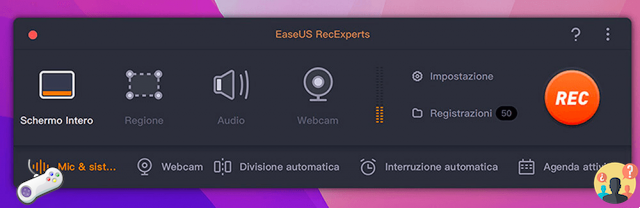
Paso 2. Haga clic en "Configuración" para aplicar más opciones, incluido cambiar el formato de salida del video, la calidad, etc.

Fundada en 2004, EaseUS es una empresa de software líder internacional en los campos de la recuperación de datos, la copia de seguridad de datos y la gestión de discos, con el objetivo de desarrollar y explorar una experiencia digital segura para todos. Nos esforzamos por innovar y crear una plataforma de seguridad de datos poderosa y efectiva en el mundo.


























